
कधीकधी काही वापरकर्त्यांना संशयास्पद उत्पत्तीच्या सॉफ्टवेअरशी निगडित आहे - उदाहरणार्थ, चाचणीच्या हेतूंसाठी. अशा प्रकरणांमध्ये सर्वोत्तम पर्याय एक स्वतंत्र संगणक किंवा वर्च्युअल मशीन असेल, परंतु हे नेहमीच शक्य नाही. पण एक उपाय आहे - आपल्याला फक्त "सँडबॉक्स" प्रोग्राम वापरण्याची आवश्यकता आहे, ज्याची संख्या सँडबॉक्सवर देखील लागू होते.
सँडबॉक्स डाउनलोड करा.
सँडबॉक्सीने काम करण्याचे चरण
अनुप्रयोग आपल्याला "सँडबॉक्स" एक्झिक्यूटेबल फायलींमध्ये (प्रोग्राम इन्स्टॉलर्ससह) चालविण्यास अनुमती देतो, वेब ब्राउझर आणि फायलींसह कार्य करणे, विशिष्ट प्रकरणांमध्ये त्यांचे वर्तन कॉन्फिगर करा.चालू असलेला वेब ब्राउझर
ज्यासाठी वापरकर्त्यांना समान सँडबॉक्स सॉफ्टवेअरमध्ये स्वारस्य आहे याचे मुख्य कारण - इंटरनेटवर सुरक्षित कार्य. विचाराधीन कार्यक्रम आपल्याला हे लक्ष्य प्राप्त करण्यास अनुमती देतो.
- स्थापना केल्यानंतर, सँडबॉक्सी चिन्हासह डेस्कटॉपवर शॉर्टकट शोधा आणि सँडबॉक्समधील ब्राउझर ".
- त्यावर डाव्या-क्लिकवर डबल क्लिक करा डीफॉल्टनुसार नियुक्त केलेल्या वेब ब्राउझरच्या प्रक्षेपणानंतर - आमच्या उदाहरणार्थ ते मोझीला फायरफॉक्स आहे. कृपया लक्षात ठेवा की त्याची खिडकी एक पिवळा फ्रेमद्वारे ठळक केली जाईल.
- सँडबॉक्सीमध्ये चालणार्या इंटरनेट पृष्ठे पाहण्यासाठी, आपण सर्व सामान्य क्रिया करू शकता: ऑनलाइन व्हिडिओ पहा, मजकूर वाचा आणि फायली देखील डाउनलोड करा, परंतु आपल्याला लक्षात ठेवण्याची आवश्यकता आहे की नंतरचे कार्यरत फोल्डरमध्ये आहे.

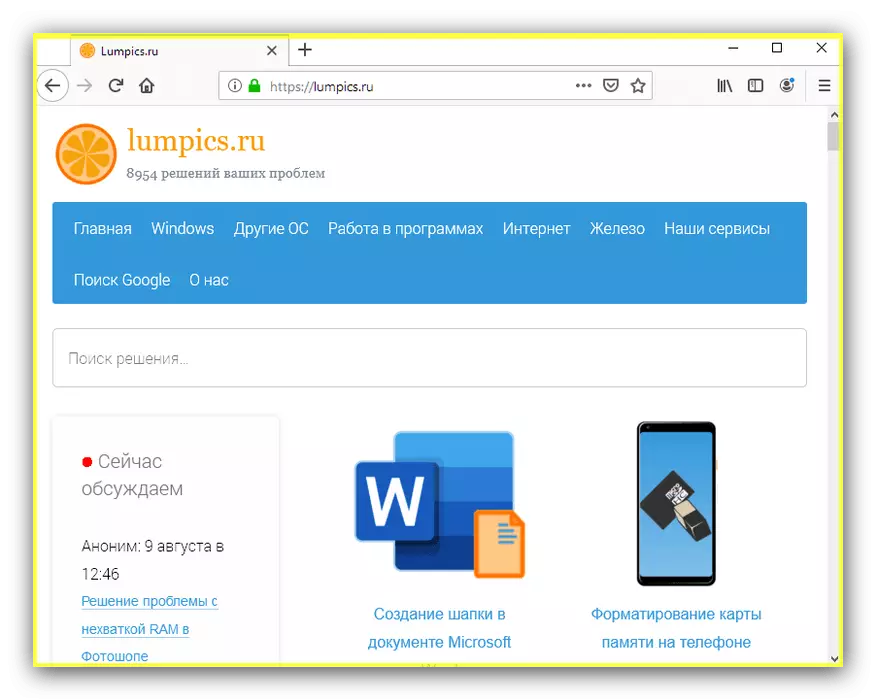
चालणारी कार्यक्रम
खालील परिदृश्य "सँडबॉक्स" पर्यावरण वापरते सॉफ्टवेअरचे प्रक्षेपण आहे.
- आपण चालवू इच्छित असलेले प्रोग्राम शॉर्टकट शोधा किंवा त्याची एक्सए फाइल शोधा. ते हायलाइट करा आणि उजव्या माऊस बटणावर क्लिक करा आणि नंतर "सँडबॉक्समध्ये चालवा" निवडा.
- वातावरणा निवडीसह एक विंडो दिसते - इच्छित निवडा आणि "ओके" क्लिक करा. येथून आपण सामान्य प्रोग्राम लॉन्चचा एक प्रकार देखील निवडू शकता तसेच प्रशासक प्रवेश हक्कांचे अनुकरण करू शकता (आपल्याला Youएस प्रशासक म्हणून चालवा चेकबॉक्स "चा उल्लेख करणे आवश्यक आहे).
- अर्ज सुरू केला जाईल, त्यानंतर ते पूर्णपणे वापरले जाऊ शकतात. अशा प्रकारे, आपण एक संदेशवाहक किंवा ऑनलाइन गेमसारख्या एका अनुप्रयोगाच्या अनेक खिडक्या चालवू शकता. सँडबॉक्सीद्वारे चालणारी सॉफ्टवेअर विंडो आधीच परिचित पिवळ्या फ्रेममध्ये बंद केली जाईल आणि शीर्षक असलेल्या त्याचे नाव चिन्हांकित केले जाईल [#].
- जेव्हा आपण सँडबॉक्सद्वारे प्रोग्राम उघडता तेव्हा, संदेशांसह विंडो दर्शविली जाते ज्यामध्ये त्रुटी कोड दिसेल. आम्ही खाली असलेल्या सर्वात सामान्य गोष्टींबद्दल बोलू.
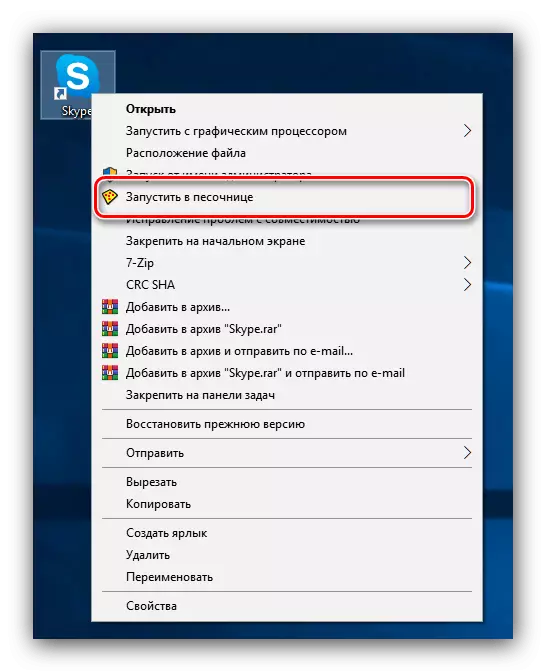
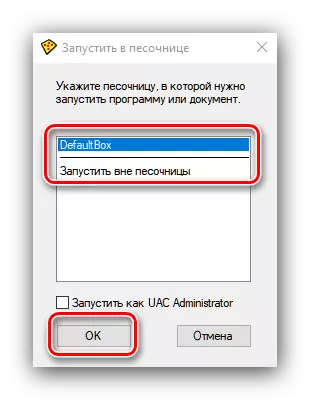
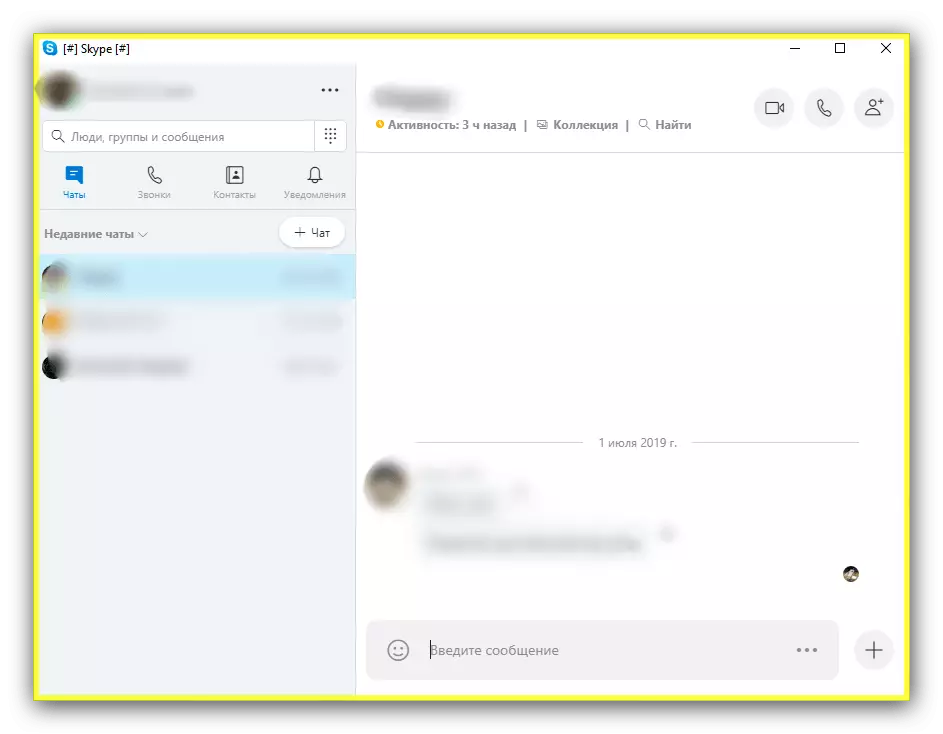
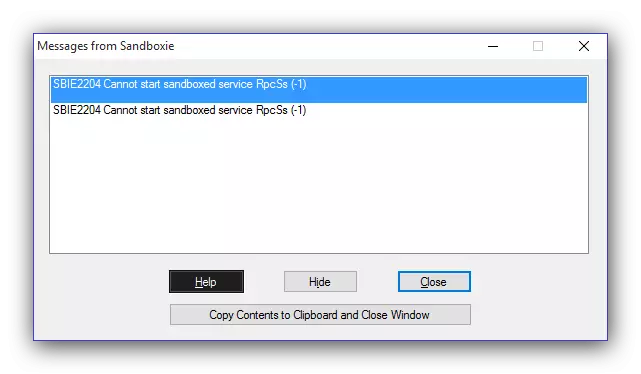
फायलींसह कार्य करणे
मध्यम "सँडबॉक्स" मध्ये विचाराधीन, आपण विविध प्रकारच्या फायली देखील उघडू शकता जसे की संशयास्पद मूळचे संग्रहण. कारवाईचे अल्गोरिदम प्रोग्रामसारखेच आहे (तांत्रिकदृष्ट्या लक्ष्य दस्तऐवज पहाण्यासाठी सॉफ्टवेअर उघडेल), म्हणून मागील सूचना सँडबॉक्समध्ये फायली उघडण्यासाठी येतील.व्यवस्थापन वातावरण
विकसकांनी वापरकर्त्यांना तसेच व्यवस्थापन साधने दिली ज्यामध्ये प्रोग्राम चालविल्या जातात आणि फायली उघडत आहेत. त्यांच्याकडे "सँडबॉक्स व्यवस्थापन" स्पष्ट नाव आहे.
- नियंत्रण इंटरफेसमध्ये प्रवेश करण्यासाठी, सिस्टम ट्रे मधील प्रोग्राम चिन्ह शोधा.
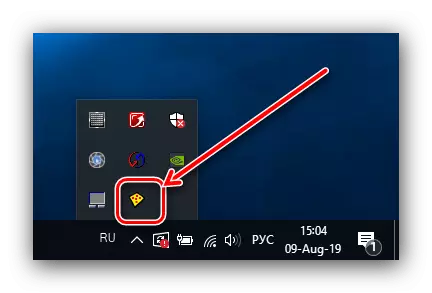
LKM सह त्यावर क्लिक करा आणि "विंडो दर्शवा" पर्याय निवडा.
- चालणार्या प्रोग्रामचे मॅनेजर इंटरफेस आणि फायली उघडा सँडबॉक्समध्ये दिसतील.
- मुख्य जागा "कार्य व्यवस्थापक" ची एक विलक्षण अॅनालॉग आहे: एक स्नॅप ज्यामध्ये मध्यम किंवा त्यात चालत असलेल्या प्रक्रियांमध्ये प्रदर्शित होतात. उजवे माऊस बटण दाबून, अनुप्रयोग पूर्ण केला जाऊ शकतो, प्रारंभ आणि बंद कॉन्फिगर करू शकतो तसेच संसाधनांमध्ये प्रवेश कॉन्फिगर करा.
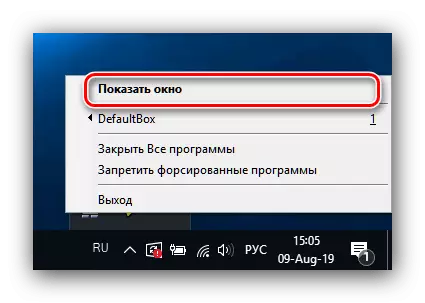
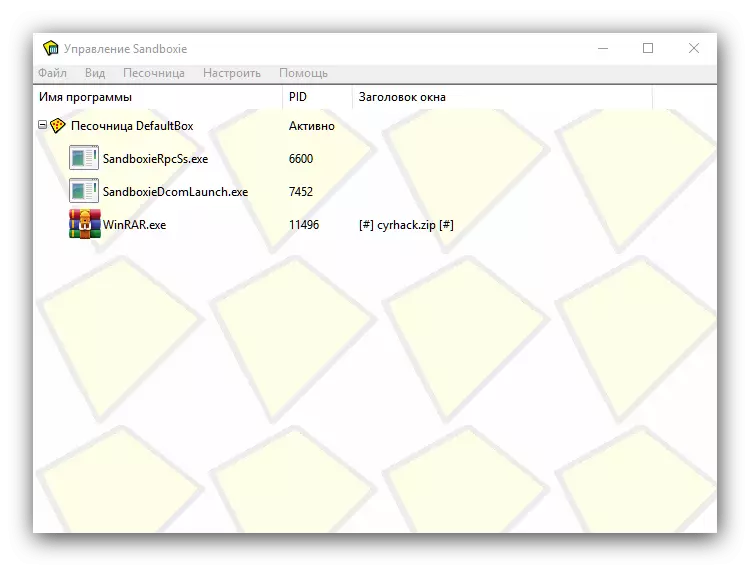
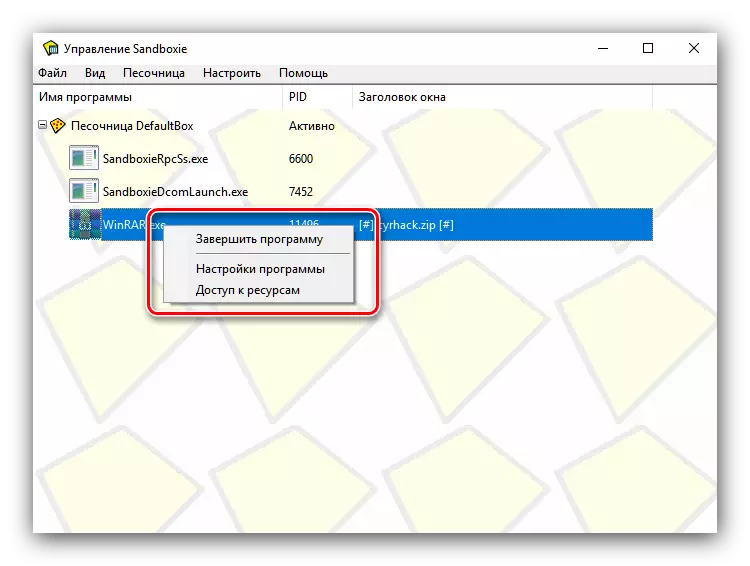
सँडबॉक्स पॅरामीटर्स सेट करणे
Sandbox अधिक आरामदायक वापरासाठी "स्वत: साठी" कॉन्फिगर केले जाऊ शकते.
- कंट्रोल विंडोच्या "कॉन्फिगरेशन" मेन्यूद्वारे सँडबॉक्सचे मुख्य घटक उपलब्ध आहेत.
- उपलब्ध सेटिंग्ज खूप नाहीत. सर्वप्रथम, आम्ही एक किंवा दुसर्या सॉफ्टवेअर सँडबॉक्स (प्रोग्राम स्टार्टअप ऑफ प्रोग्राम "चेतावणी काढल्यास) चेतावणींचे प्रदर्शन लक्षात ठेवायचे आहे - हे वापरकर्त्यांसाठी उपयुक्त आहे जे चाचणीसाठी सँडबॉक्सी वापरते.
- विंडोज एक्सप्लोररमधील सँडबॉक्सच्या एकत्रीकरणासाठी सभ्य लक्ष आहे. आपण व्यवस्थापित केलेल्या वातावरणात अनुप्रयोग लॉन्च करण्यासाठी शॉर्टकट तयार करण्यासाठी शॉर्टकट तयार करू शकता तसेच कॉन्टेक्स्ट मेनूमधून सँडबॉक्स मधील उघडण्याच्या आयटमची सक्षम किंवा अक्षम करण्यासाठी आपण व्यवस्थापक ऑटोरन पर्याय निवडू शकता.
- सेटिंग्ज मेनूमधून, आपण कोणत्याही सॉफ्टवेअरसह सुसंगतता पॅरामीटर्स सेट करू शकता. सर्वप्रथम, विंडोज 8 आणि त्यापेक्षा जास्त वापरकर्त्यांसाठी आवश्यक आहे, परंतु ते "सँडबॉक्स" फंक्शनसह अँटीव्हायरस असतात अशा वापरकर्त्यांसाठी देखील उपयुक्त ठरेल - केवळ सुसंगतता सूचीमध्ये एक समस्याग्रस्त सॉफ्टवेअर जोडा आणि सँडबॉक्सी अल्गोरिदम सर्वकाही करेल .
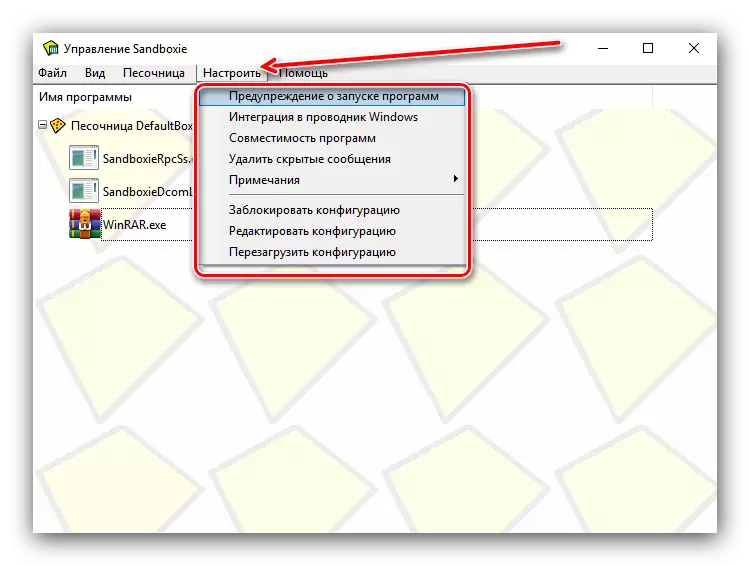
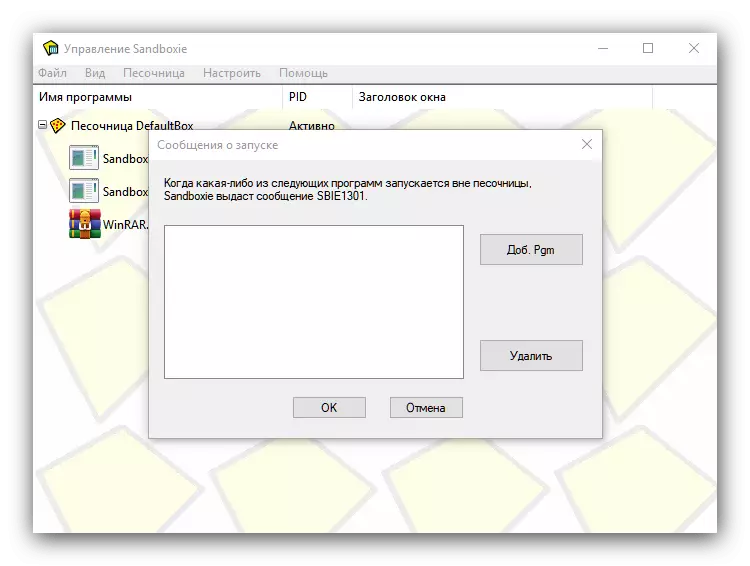
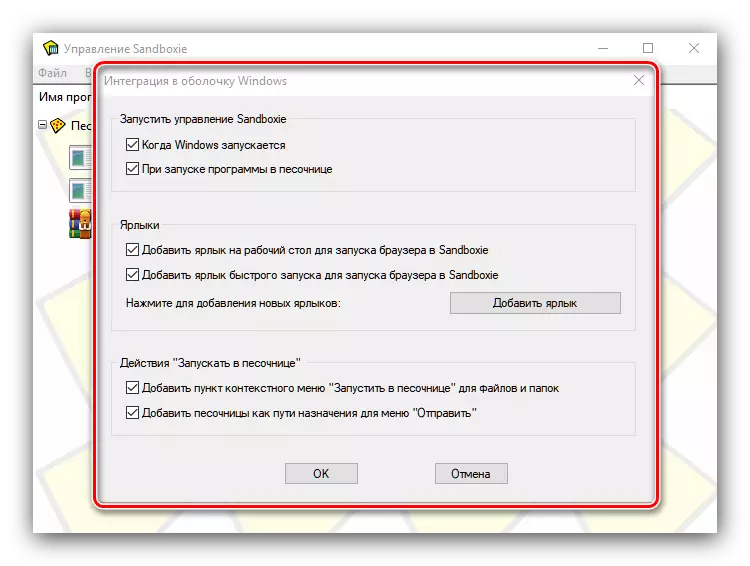
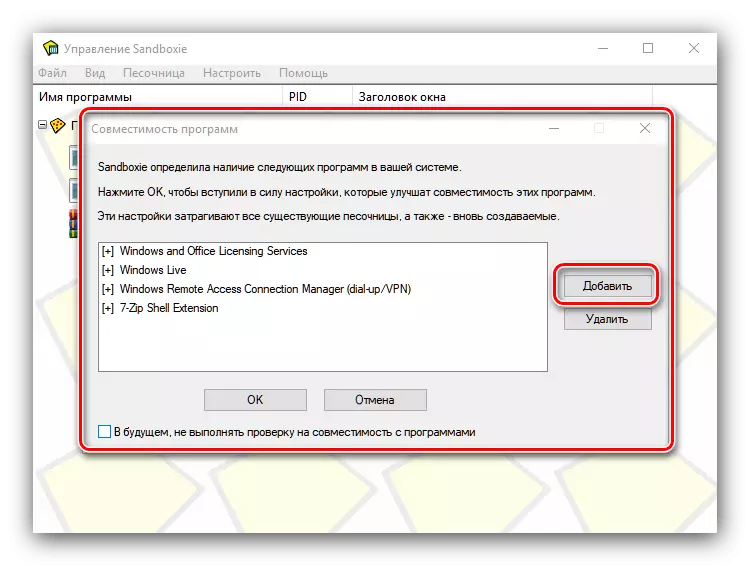
काही समस्या सोडवणे
ALAS, परंतु कधीकधी "सँडबॉक्स" समस्या उद्भवतात तेव्हा. सर्वात वारंवार विचारात घ्या आणि काढून टाकण्यासाठी आम्हाला पर्याय सांगा.त्रुटी "Sbie2204 सँडबॉक्स सेवा आरपीसीएस सुरू करू शकत नाही"
समान समस्या म्हणजे सँडबॉक्सी 5.0 आणि त्याहून अधिक जुन्या, विंडोज 10 वर स्थापित केलेली आहेत. या ऑपरेटिंग सिस्टमच्या क्षमतेसह वातावरणाची विसंगतता आहे, म्हणून प्रोग्रामच्या वर्तमान अद्यतने स्थापित करणे ही एकमात्र उपाय आहे.
त्रुटी "Sbie2310 नाव बफर ओव्हरफ्लो पोहोचला"
ही समस्या विसंगतीशी देखील चिंता करते, परंतु या वेळी काही विशिष्ट प्रोग्रामसह. बहुतेकदा, गुन्हेगार "सँडबॉक्स" किंवा तत्सम सॉफ्टवेअरच्या संभाव्यतेसह अँटीव्हर्स असतात. त्रुटी काढून टाकण्याची पद्धत देखील स्पष्ट आहे - अक्षम करा किंवा विस्थापित करा जे सँडबॉक्सीशी विवाद करते.
त्रुटी "sdie2211 सँडबॉक्स केलेली सेवा सुरू करण्यात अयशस्वी: * अनुप्रयोग नाव किंवा फाइल *»
अशा अपयश बहुतेकदा विंडोज 7 वापरकर्त्यांकडून उद्भवतात. समस्या वापरकर्ता खाते नियंत्रण प्रणाली आहे, जी एक फाइल समाविष्ट करते किंवा स्थापित करते ज्यास प्रशासकीय अधिकार चालविण्याची आवश्यकता असते. समाधान सोपे आहे - "सँडबॉक्स" सिलेक्शन विंडोमध्ये, जेव्हा आपण हे सॉफ्टवेअर किंवा दस्तऐवज उघडता तेव्हा "यूएसी प्रशासक म्हणून चालवा" पर्याय तपासा.
निष्कर्ष
यामध्ये, सँडबॉक्स वापरण्याची आमची मार्गदर्शक संपली आहे. शेवटी, आम्ही आपल्याला आठवण करून देतो - "सॅन्डबॉक्स" पर्यावरण "सँडबॉक्स" संगणकाच्या सुरक्षिततेसाठी पॅनियासा नाही, म्हणून आपल्याला संशयास्पद सॉफ्टवेअर हाताळल्यास, वर्च्युअल मशीन वापरणे चांगले आहे.
